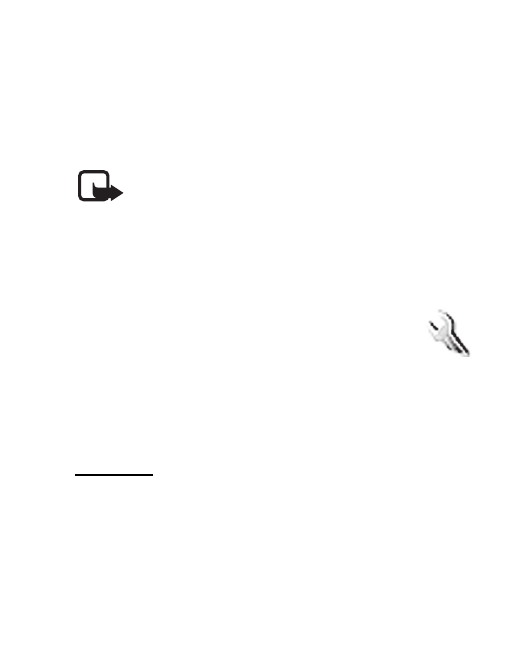
Inställningar
I inställningsmenyn kan du justera olika
inställningar för telefonen. Om du vill
återställa några av menyfunktionerna till
ursprungsinställningarna väljer du Meny >
Inställningar > Återst. fabr.inst..
Profiler
Telefonen innehåller flera inställningsgrupper som
kallas profiler. Med profilerna kan du ändra och
anpassa ringsignalerna för olika händelser och miljöer.
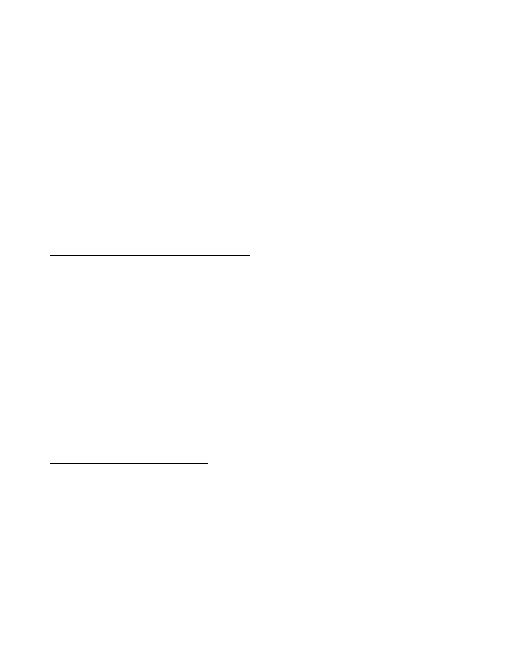
M e n y f u n k t i o n e r
46
Välj Meny > Inställningar > Profiler, önskad profil
och Aktivera om du vill aktivera den valda profilen,
Anpassa om du vill specialanpassa profilen eller
Begränsad om du vill ställa in utgångstiden för den
aktiva profilen. När tiden går ut aktiveras föregående
ej tidsbegränsade profil.
Signalinställningar
Välj Meny > Inställningar > Signaler och ändra
något av de tillgängliga alternativen för den aktiva
profilen. Din telefon har funktioner för ringsignaler i
mp3-format. Du kan även ställa in dina egna
inspelningar som ringsignaler.
Om du vill ställa in telefonen så att den bara ringer vid
samtal från en viss samtalsgrupp väljer du Ringer för:.
Mina genvägar
Med egna genvägar kan du snabbt komma åt
funktioner som du använder ofta. Välj Meny >
Inställningar > Mina genvägar och sedan något av
följande alternativ:
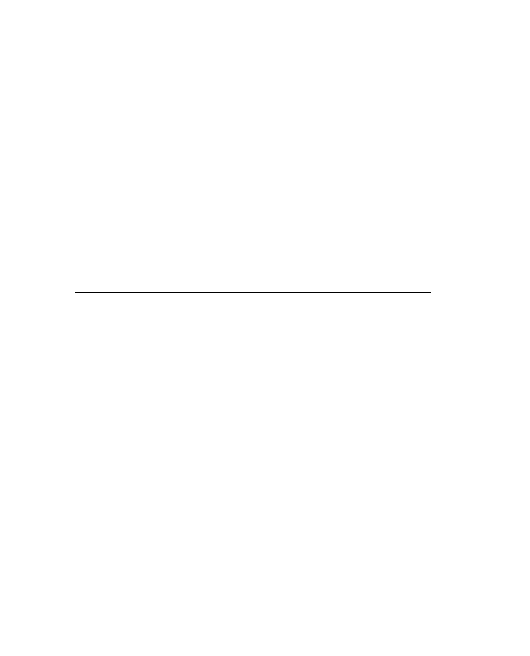
M e n y f u n k t i o n e r
47
Höger väljarknapp eller Vänster väljarknapp — om du
vill tilldela en telefonfunktion till höger respektive
vänster väljarknapp.
Navigeringsknapp — genvägsfunktioner för
bläddringsknappen. Bläddra till önskad
bläddringsknapp, välj Ändra eller Tilldela och en
funktion i listan.
Samtals- och telefoninställningar
Välj Meny > Inställningar > Samtal och sedan något
av följande alternativ:
Vidarekoppla (nättjänst) — om du vill vidarekoppla
inkommande samtal. Kontakta din tjänstleverantör
om du vill veta mer.
Återuppringning > På — om du vill göra tio försök att
koppla samtalet efter ett misslyckat försök.
Val för samtal väntar > Aktivera — om du vill att
nätverket meddelar dig om du får ett inkommande
samtal under pågående samtal (nättjänst).
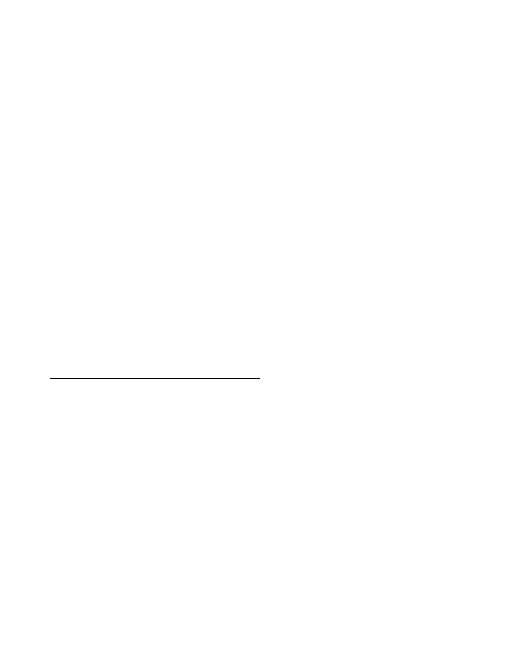
M e n y f u n k t i o n e r
48
Sänd eget nummer (nättjänst) — om du vill välja om
ditt nummer ska visas för den person som du ringer till.
Välj Meny > Inställningar > Telefon och sedan något
av följande alternativ:
Språkinställningar > Telefonspråk — om du vill ställa
in visningsspråk för telefonen.
Stänga tel. – inst. > Gå till vänteläge — om du vill
ställa in telefonen på att aktivera passningsläget när
den viks ihop. Program som kan köras i bakgrunden
påverkas inte.
Displayinställningar
Om du vill spara på batteriet med
energisparfunktionen väljer du Meny >
Inställningar > Stor display > Energisparfunktion >
På. När telefonen inte har använts på ett tag visas
en digital klocka på displayen.
Om du vill spara på batteriet med viloläget väljer du
Meny > Inställningar > Stor display > Sparläge > På.
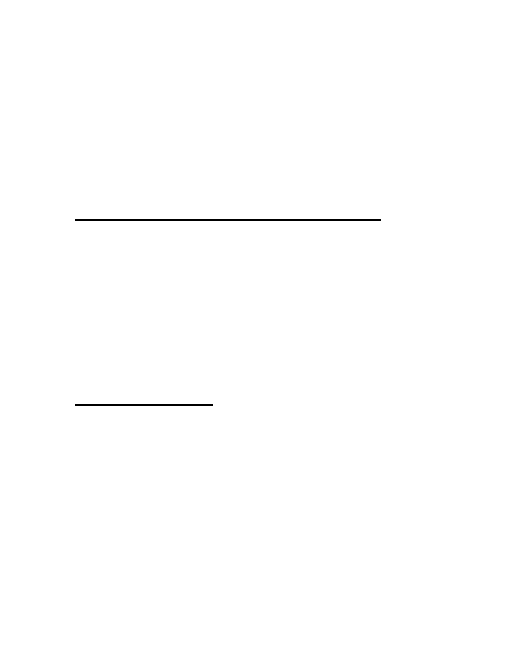
M e n y f u n k t i o n e r
49
När telefonen inte har använts på ett tag stängs
displayen av.
Om du vill ändra inställningarna för minidisplayen
väljer du Meny > Inställningar > Liten display.
Tids- och datuminställningar
Välj Meny > Inställningar > Datum och tid. Välj Inst.
för datum & tid om du vill ställa in datum och tid. Välj
Datum- & tidsformat om du vill ställa in format för
datum och tid. Välj Autouppd. dat. & tid (nättjänst)
om du vill ställa in telefonen på att automatiskt
uppdatera tid och datum enligt aktuell tidszon.
Anslutbarhet
Trådlös Bluetooth-teknik
I vissa länder kan det finnas begränsningar för
användandet av Bluetooth-enheter. Kontakta din
återförsäljare och lokala myndigheter.
M e n y f u n k t i o n e r
50
Enheten är kompatibel med Bluetooth-specifikationen 2.0
och hanterar följande profiler: handsfree, headset,
objektpush, filöverföring, uppringd nätverksanslutning,
synkroniseringsanslutning och seriell port. För att vara säker
på att enheten fungerar tillsammans med andra Bluetooth-
enheter, bör du använda tillbehör som är godkända av Nokia
tillsammans med denna modell. Kontrollera med de andra
enheternas tillverkare om deras enheter är kompatibla med
den här enheten.
På vissa platser kan det finnas begränsningar för
användandet av Bluetooth-tekniken. Kontrollera hos de
lokala myndigheterna eller tjänstleverantören.
Funktioner som använder Bluetooth-teknik, eller gör det
möjligt att köra sådana funktioner i bakgrunden medan
andra funktioner används, ökar energiförbrukningen och
minskar batteriets livslängd.
Med hjälp av Bluetooth-tekniken kan du ansluta
telefonen till en kompatibel Bluetooth-enhet inom
10 meters avstånd. Eftersom enheter som använder
Bluetooth-teknik kommunicerar med hjälp av
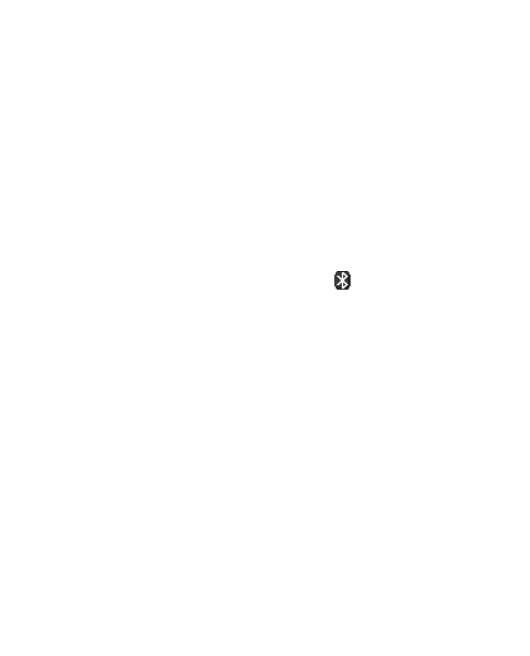
M e n y f u n k t i o n e r
51
radiovågor behöver telefonen och övriga enheter inte
finnas i en direkt synlinje, men anslutningen kan störas
av hinder som väggar eller andra elektronikenheter.
Starta en Bluetooth-anslutning
Välj Meny > Inställningar > Anslutbarhet >
Bluetooth och sedan något av följande alternativ:
Bluetooth > På eller Av — om du vill aktivera eller
avaktivera Bluetooth-funktionen
visar att
Bluetooth är aktiverat.
Sök efter ljudtillb. — om du vill söka efter kompatibla
Bluetooth-ljudenheter.
Kopplade enheter — om du vill söka efter någon
Bluetooth-enhet inom telefonens räckvidd Välj Ny
om du vill visa en lista över alla Bluetooth-enheter
inom telefonens räckvidd. Välj en enhet och Koppla.
Ange ett överenskommet Bluetooth-lösenord för
enheten (upp till 16 tecken) om du vill ansluta
M e n y f u n k t i o n e r
52
enheten till telefonen. Du behöver bara ange
lösenordet när du ansluter till enheten för första
gången. Telefonen ansluts till enheten och
dataöverföringen kan påbörjas.
Aktiva enheter — om du vill kontrollera vilken
Bluetooth-anslutning som för närvarande är aktiv.
Telefonens synlighet eller Namn på min telefon — om
du vill ange hur telefonen ska visas för andra
Bluetooth-enheter
Om du är orolig för säkerheten ska du stänga av Bluetooth-
funktionen eller ställa in Telefonens synlighet på Ej synlig.
Du ska bara ta emot Bluetooth-kommunikation från andra
personer som du har kommit överens om det med.
GPRS
GPRS (General Packet Radio Service) (nättjänst) är en
databärare som ger trådlös åtkomst till datornätverk
som till exempel Internet. De program som kan
använda GPRS är MMS, webbläsare och nedladdning
av Java-program.
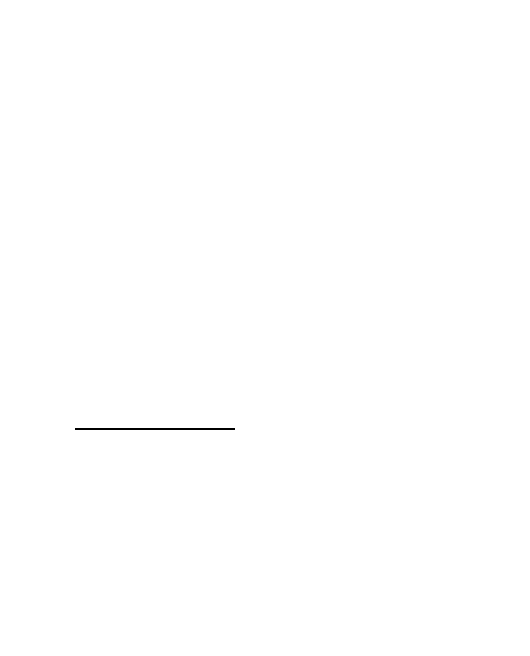
M e n y f u n k t i o n e r
53
Innan du kan använda GPRS-teknik måste du
kontakta din nätoperatör eller tjänstleverantör för
mer information om tillgänglighet och abonnemang
på GPRS-tjänsten. Spara GPRS-inställningarna för
varje tillämpning som används över GPRS. Kontakta
tjänstleverantören eller nätoperatören för mer
information om priser.
Välj Meny > Inställningar > Anslutbarhet >
Paketdata > Paketdata-anslutning. Välj Alltid online
om du vill att telefonen automatiskt ska registreras i
ett GPRS-nät när den slås på. Om du väljer Vid behov
upprättas GPRS-registreringen och -anslutningen
när ett program behöver den och avslutas när du
stänger programmet.
Dataöverföring
Telefonen kan användas för att överföra data
(till exempel kalender, kontaktinformation och
noteringar) till och från en kompatibel dator, någon
annan kompatibel enhet eller en fjärransluten
Internet-server (nättjänst).
M e n y f u n k t i o n e r
54
Överföra kontaktlistan
Om du vill kopiera eller synkronisera data från
telefonen måste enhetens namn och inställningar
finnas i listan med överföringskontakter.
Om du vill lägga till en ny överföringskontakt i listan
(till exempel en mobiltelefon) väljer du Meny >
Inställningar > Anslutbarhet > Dataöverföring > Val >
Lägg till överf.kont. > Synkronisera telefon eller Kopiera
telefon och anger inställningarna enligt överföringstyp.
Dataöverföring med en kompatibel enhet
För synkronisering ska du använda en trådlös
Bluetooth-anslutning. Den andra enheten måste vara
aktiverad för mottagning av data.
Starta dataöverföringen genom att välja Meny >
Inställningar > Anslutbarhet > Dataöverföring och
överföringskontakten i listan förutom Serversynkr.
eller PC-synkronisering. Valda data kopieras eller
synkroniseras enligt inställningarna.
M e n y f u n k t i o n e r
55
Synkronisera från en kompatibel dator
Om du vill synkronisera data från kalender,
noteringar och kontakter ska du installera telefonens
programvara Nokia PC Suite på datorn. Använd
trådlös Bluetooth-teknik för synkroniseringen och
starta den från datorn.
Synkronisera från en server
Om du vill använda en fjärransluten Internet-server
måste du abonnera på en synkroniseringstjänst.
Kontakta din tjänstleverantör för mer information
och inställningar för tjänsten.
Om du vill starta synkroniseringen från telefonen
väljer du Meny > Inställningar > Anslutbarhet >
Dataöverföring > Serversynkr..
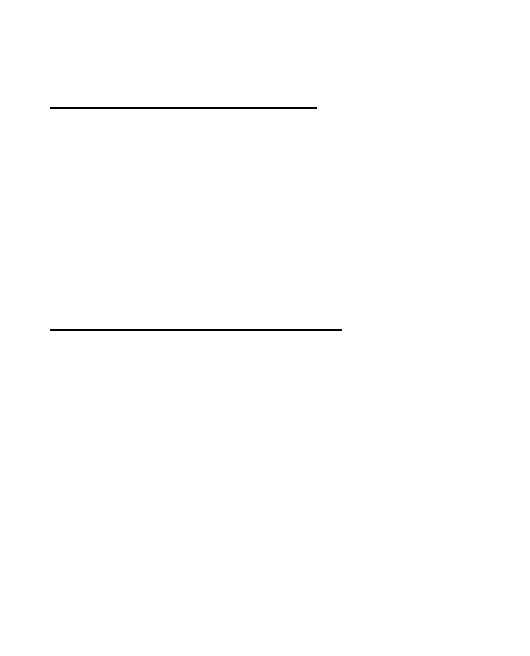
M e n y f u n k t i o n e r
56
Inställningar för tillbehör
Den kompatibla telefontillbehöret visas endast om
telefonen är eller har varit ansluten till det.
Välj Meny > Inställningar > Tillbehör och det
kompatibla tillbehöret. Om det är tillgängligt kan du
välja Automatiskt svar om du vill ställa in telefonen på
att besvara ett inkommande samtal automatiskt. Om
Ringtonsfunktion är inställt på Ett pip eller Ringer ej går
det inte att använda funktionen för automatiskt svar.
Konfigurationsinställningar
För vissa nättjänster krävs att du konfigurerar telefonen.
Du kan få inställningarna från SIM-kortet, av
tjänstleverantören som ett konfigurationsmeddelande.
Du kan också göra inställningarna manuellt.
Välj Meny > Inställningar > Konfiguration och sedan
något av följande alternativ:
Stand.inst. för konfig. — om du vill visa en lista över
de tjänstleverantörer som finns lagrade i telefonen
(den förvalda leverantören är markerad).
M e n y f u n k t i o n e r
57
Akt. std.inst. i prog. — om du vill välja att låta
programmen använda inställningarna från den
förvalda tjänstleverantören.
Prioriterad koppl.pkt — om du vill välja en annan
kopplingspunkt. Normalt ska du använda
kopplingspunkten från din vanliga nätoperatör.
Anslut till support — om du vill hämta
konfigurationsinställningarna från tjänstleverantören.
Om du vill ange, visa och redigera inställningar
manuellt väljer du Meny > Inställningar >
Konfiguration > Personl. konfig.inst..
■